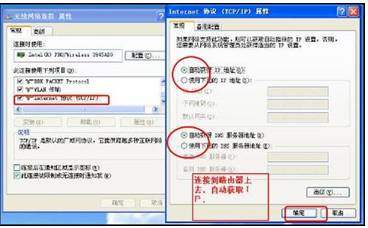随着我们需要记住的密码越来越来,难免会遇到不记得的时候,特别是像路由器这种不常登陆,忘记路由器密码的用户就更多了,但是对于大多数的路由器来说,如果忘记了路由器后台管理用户名和密码的话,就不能进入路由器了。此时一般只能将路由器复位,恢复到出厂状态。但对于DLINK来讲,可以用默认普通帐号登录查看到设置的。同时由于不同品牌不同型号路由器的重置方法不一,但大致相同,有些共性,所以这里用综合性的方法来解决。
下面主要为大家讲解的路由器是:TP-LINK,其他路由器也大同小异。希望给各位用户有所帮助。
1、把所有网线都从路由器上拔掉,只保留电源线既可;
2、然后用稍尖的笔尖刺紧路由器背面的RESET小孔不放;
3、有的是RESET按键,也一样是按住这个RESET不放;
4、再断掉路由器电源,记住按住reset键或RESET小孔不要放。因为有的路由器是需要在接通电源的情况下重置,所以这个综合性的方法里我们也是接通路由器电源;重新接通电源,
5、此时路由器前面面板的所有指示灯会快速的闪烁:
6、保持通电打开电源约过5秒钟(有的可是要10s),指示灯也会恢复正常的闪烁。此时再释放按住的RESET键即可将路由器配置恢复到出厂默认值。
7、恢复出厂值后,路由器帐号一般是admin,而密码有的同样也是admin,而有的就是密码为空,然后路由器后台管理IP一般应该是192.168.1.1,个别是192.168.0.1。这些信息有的可以从路由器背板上看到:
8、然后我们再用网线连接电脑,网线另一端连接路由器上的LAN口中的任一个(一般是用黄色标出),但WAN口先不要接;或者用无线连接路由器SSID也行:
9、然后如果电脑能获取IP,则路由器重置成功。然后我们就应该能通过IE输入路由器后台管理IP(如192.168.1.1)进路由器了。
家里用笔记本或者智能手机无线wifi上网,经常忘记无线路由器密码,忘记了密码那么应该怎么怎么找回来呢?具体需要如下几步:
第一步:在地址栏中输入:192.168.1.1.点击回车键。
第二步:在弹出的对话框中,输入:用户名:admin 密码:admin。然后 点击确定,即可进入路由器设置界面。
第三步:在左侧设置选中选中无线设置。(注:每个路由器的设置不一定一样,具体看路由器设置页面的显示)
第四步:选中无线设置后,在弹出的设置选项中选择无线安全设置
第五步:然后就会弹出安全设置的信息页面,在页面中即可找到无线路由器的密码。
为什么很多用户路由器需要设置密码?
其实路由器新购买的时候本身也是具有帐户与密码的,一般默认用户名与密码均为admin,但考虑到所有通过路由器上网的朋友均可以登录路由器,因此为了考虑安全,一般对安全场合较高的地方路由器均会加密码,如果不加密码,任何人都可以登录路由器设置一些宽带调整或者错误设置,导致无法上网的情况发生,因此很多诸如网吧、企业内部路由器用户名与密码均不是默认的admin用户名与密码。
相关:路由器设置
忘记无线路由器的登陆密码恐怕不少人都遇到过,庆幸的是,厂商早已有了解决之策:那就是重置无线路由器,方法是用一根针形物(比如曲别针,牙签等都可以)按下无线路由器的重置按钮(RESET键)稍等片刻就能完成。WAN口右边的那个白色圆圈就是了(不同无线路由器的位置和样式会有不同,不过大同小异,附近会有RESET字样)。
不同品牌产品的重置方法:
普联(TP-LINK):通电状态下,按住RESET按钮5秒钟以上,SYS指示灯快速闪烁3次后松开,复位完成。
友讯(D-LINK):通电状态下按住RESET键7-8秒然后松开即可。
腾达(TENDA):通电状态下按下RESET键7秒以上。
水星(MERCURY):通电状态下按住RESET(复位键)5秒以上,当SYS灯由慢闪变快闪时复位完成。
迅捷(FAST):通电状态下按住RESET(复位键)5秒钟,系统状态指示灯快速闪烁3次后送卡,复位成功。
重置之后的配置工作:
重置之后,无线路由器的所有配置都恢复到出厂状态,需要重新设置,默认管理地址、用户名、密码等信息可以查看说明书或者无线路由器上的铭牌,如果用户之前更改了无线路由器LAN口的IP地址(特别是更改了网段)并手动配置了客户端的IP地址,需要重新配置客户端的IP才能成功登陆无线路由器的管理界面。
结束语:
忘记无线路由器的登陆密码虽说不是什么大难题,但也着实很烦人的,特别用户比较多的情况,牵一发而动全身,所以还是提前备份一下密码的好,以防万一。
以上就是“WiFi之家网”为你整理教程,希望能帮到你
原创文章,作者:192.168.1.1,如若转载,请注明出处:https://www.224m.com/183335.html